Компьютер не видит жёсткий диск

Приветствую Вас, уважаемые читатели. Сегодня наша тема: «Компьютер не видит жёсткий диск». Эта статья, логическое продолжение прошлой статьи о флеш-накопителях. Описанное в данной статье можно применять к флеш-накопителям, SD картам, и другим накопителям.
Бывают ситуации, когда жёсткий диск бывает недоступен системе, по тем или иным причинам. Выходит сообщение, что диск нужно отформатировать. Но при форматировании системными средствами появляются ошибки, что не удаётся произвести форматирование.
Что можно сделать в такой ситуации?
Низкоуровневое форматирование
- Нам поможет утилита «HDD Low Level Format Tool».
Найти программу можно без труда на просторах интернета, просто вбив в поиск её название. Кроме того, она часто встречается во всевозможных программных сборниках.
- Запускаем программу от имени администратора.
- В главном окне отображаются все накопители подключенные к компьютеру.
- Выбираем нужный и жмём «Продолжить».

- В следующем окне есть несколько вкладок.
- Во вкладке «Детали устройства», отражены детали выбранного Вами устройства.
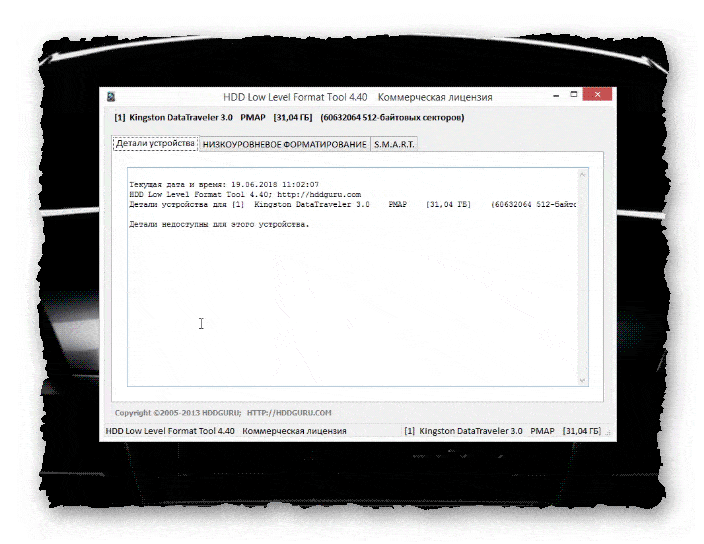
- Во вкладке смарт, можно получить данные смарт.
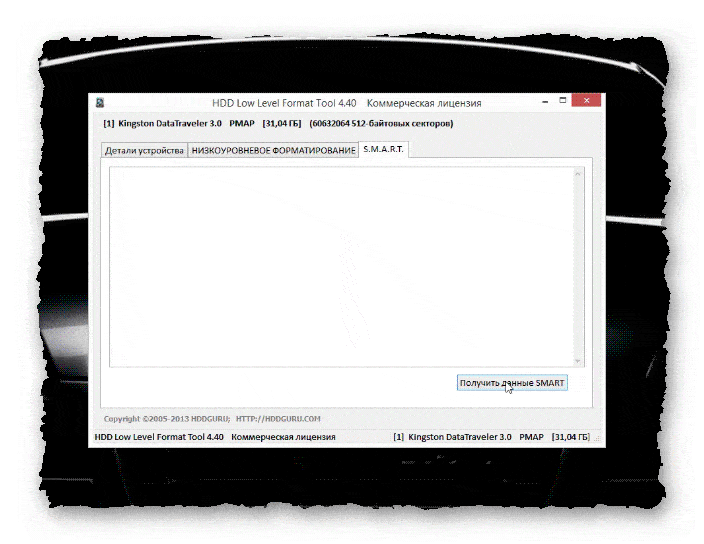
- Нас интересует вкладка «Низкоуровневое форматирование».
- Перейдя по ней, мы можем проставить галку, и выполнить быструю очистку.
- Но нас интересует полное форматирование, поэтому мы не ставим галку, и жмём на «Форматировать устройство».
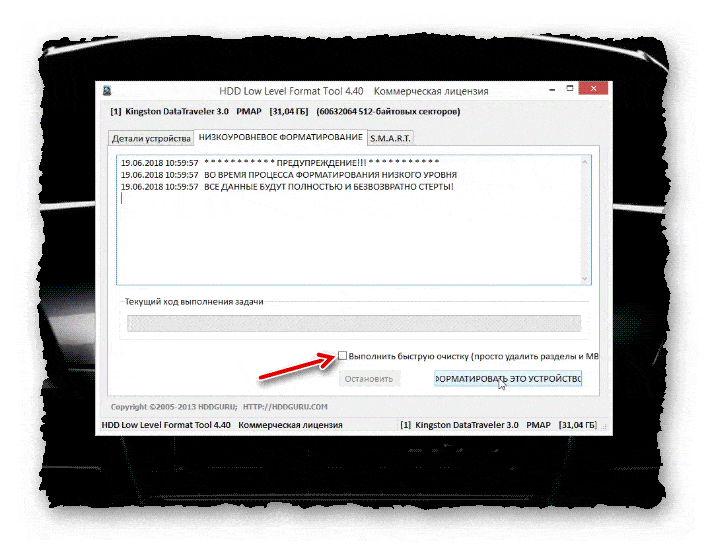
- Появляется предупреждение о потере данных на форматируемом устройстве.
- Жмём «ДА».
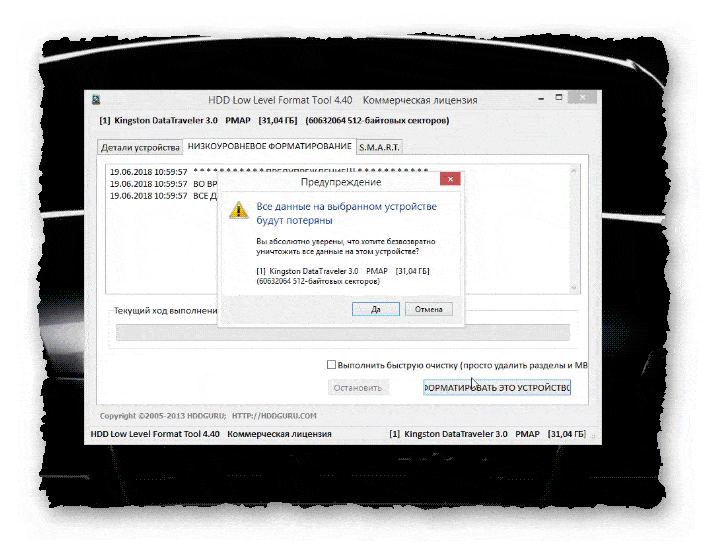
- Начинается процесс форматирования.
- Ждём завершения.
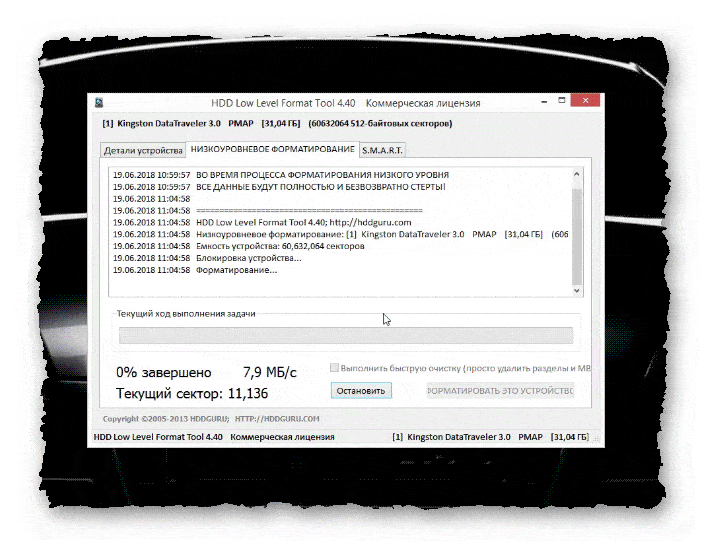
- Процесс может занять продолжительное время, в зависимости от объёма Вашего устройства.
- По завершении форматирования, закрываем окно.
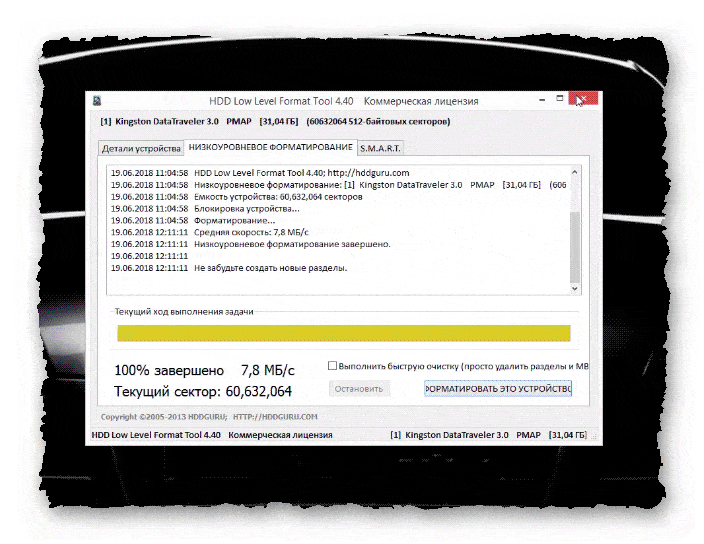
- Заходим в «Мой компьютер», и видим наше устройство.
- Устройство отформатировано под ноль.
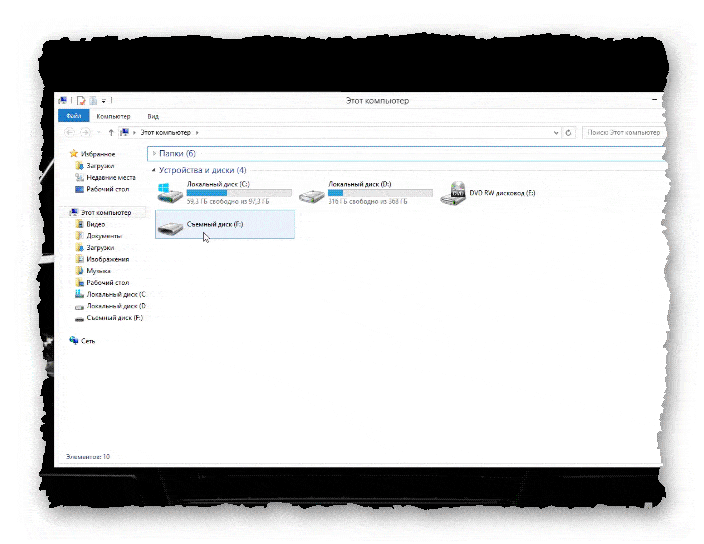
- При попытке открыть его выходит сообщение о том, что диск нужно отформатировать.
Естественно, ведь на диске нет никакой файловой системы. Мы отформатировали устройство под ноль.
- Нажимаем «Форматировать».
- И форматируем диск штатными средствами ОС.
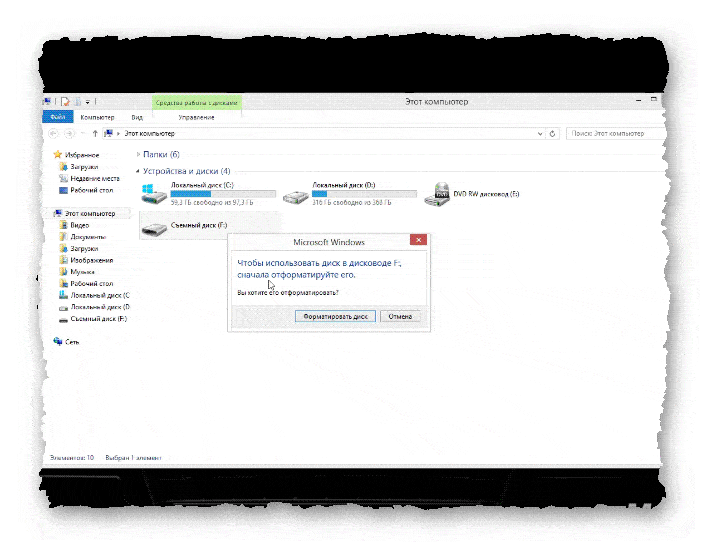
- Вот и всё. После форматирования, диск полностью работоспособен.
Огромный плюс программы, это то, что она работает и с USB, и SD и прочими накопителями.
Сегодня мы рассмотрели тему: «Компьютер не видит жёсткий диск».
Надеюсь статья была вам полезна. До встречи в новых статьях.
✍
С уважением, Андрей Бондаренко.
Видео на тему "Компьютер не видит жёсткий диск":

WMZ-кошелёк = Z667041230317
«Проблемы и Решения»

Вероника Митюкова
Нужна помощь! Мне нужно подключить старый винчестер к настольному компу с виндовс 7. У меня 4 свободных белых входа для питания. Куда втыкать??? На них подписано PA, PB, PC, PD. Есть фотка, а как сюда добавить не знаю. У меня диск этот был с системой. Она слетела, а может сам диск полетел… Комп просто однажды перестал включаться после исправлений ошибок системы при загрузке. После этого компьютер так и не включился, при включении винчестер отображался, а дальше включаться не хотел, система не загружалась. Сейчас стоит новый диск с системой. Хочу как нибудь заглянуть в старый диск чтобы фотки и все ценное забрать оттуда. Подключила сата разъем, воткнула шнур питания в PA. Включила комп, зашла в управление дисками, но он старый диск не отображает. Программа Victoria тоже не видит винчестер. Может ему хана… Он, к стати становится теплым через время, идет мелкая вибрация, и шум, периодически еще какие-то другие звуки проскакивают если ухо приложить и слушать. То есть выходит, он вращается, работает…сам по себе. Еще через какое-то время нагрелся еще чуть-чуть сильнее. Пробовала питание включать и в РС, история та же, ничего не изменилось. Может кто-нибудь, что-то подскажет, что с ним, что делать ((( Как мне оттуда забрать ценную инфу? (((
Андрей Бондаренко
Обратитесь в компьютерный сервис. Даже если диск неисправен, есть способы достать из него информацию.